Birden çok ürün bulma ve tekliflere, siparişlere veya faturalara ekleme
Katalogdan fırsatlara kadar birden fazla ürünü hızlı bir şekilde tanımlamak ve eklemek için gelişmiş deneyimi kullanın.
Not
Ürün aileleri, yalnızca Sales Enterprise ve Sales Premium lisansları için desteklenir.
Lisans ve rol gereksinimleri
| Gereksinim türü | Aşağıdakine sahip olmanız gerekir: |
|---|---|
| Lisans | Dynamics 365 Sales Premium, Dynamics 365 Sales Enterprise veya Dynamics 365 Sales Professional Daha fazla bilgi: Dynamics 365 Sales fiyatlandırması |
| Güvenlik rolleri | Satış temsilcisi veya satış yöneticisi gibi herhangi bir ana satış rolü Daha fazla bilgi için: Birincil satış rolleri |
Gelişmiş deneyimde neler var?
Satış temsilcisi olarak, katalogdaki ürünleri kolayca tanımlayabilmek ve tekliflere, siparişlere veya faturalara ekleyebilmek isteyebilirsiniz. Ürün eklemeyle ilgili gelişmiş deneyimlerle aşağıdakileri yapabilirsiniz:
Serbest metin aramasına dayalı olarak katalogdaki ürünleri hızla bulun.
Arama alanına metin girerken eşleşen ürünlere bakın.
(Sales Premium ve Sales Enterprise için geçerlidir) Ürün ailelerinin kategorilere ayrılmış listesinden ürün seçin.
Birden çok ürün eklerken en son kullanılan ürün listesine bakın.
Ürün ayrıntılarını satır içi olarak görüntüleyin ve herhangi birini seçmeden önce, doğru ürünü bulmanıza yardımcı olacak şekilde ürünleri karşılaştırın.
Tek bir hareket içinde birden çok ürün seçin ve ekleyin.
Mümkün olduğunca az tıklama kullanarak yazma ürünleri ekleyin.
Fiyatı, miktarı ve sistem yöneticiniz tarafından yapılandırılan diğer gerekli bilgileri belirtin.
Not
Ürün eklemeyle ilgili gelişmiş deneyim mobil cihazlarda desteklenmez. Mobil kullanıcılar, ürün ekleme için Hızlı Oluştur formunu görmeye devam edecektir.
Bir fırsattan bir teklif oluşturduğunuzda, fırsata eklediğiniz ürünler teklife de otomatik olarak eklenir. Başka ürünler de ekleyebilir veya mevcut ürünleri kaldırabilirsiniz.
Teklife, siparişe veya faturaya ürün ekleme
Not
Bir teklife ürün ekleme süreci, bir siparişe veya faturaya ürün ekleme işlemi ile aynıdır. Bu prosedürde bir teklife nasıl ürün ekleneceği anlatılmaktadır.
Ürün eklemek istediğiniz teklifi açın.
Özet sekmesinde bir Fiyat listesi seçin.
Fiyat listesi, ürünün maliyetini ve seçebileceğiniz ürünleri belirler.Not
Varsayılan olarak bir teklife ürün ekleyebilmek için fiyat listesini seçmeniz gerekir ancak yöneticiniz, Fiyat listesi alanını isteğe bağlı yapmak için ürün kataloğu ayarlarınızı değiştirebilir.
Ürünler kılavuzunda, aşağıdaki yöntemlerden birini kullanarak teklife ürün ekleyin:
Bir fırsattan ürün eklemek için Diğer komutlar düğmesi
 >Ürünleri al öğesini seçin ve fırsatı seçin.
>Ürünleri al öğesini seçin ve fırsatı seçin.
Seçili fırsattaki ürünler teklife eklenir. Ürün ayrıntılarını güncelleştirmek için değere çift tıklayın ve düzenleyin.Ürünleri el ile bulmak ve eklemek için Ürün ekle'yi seçin.
Ürün ekle iletişim kutusu açılır.
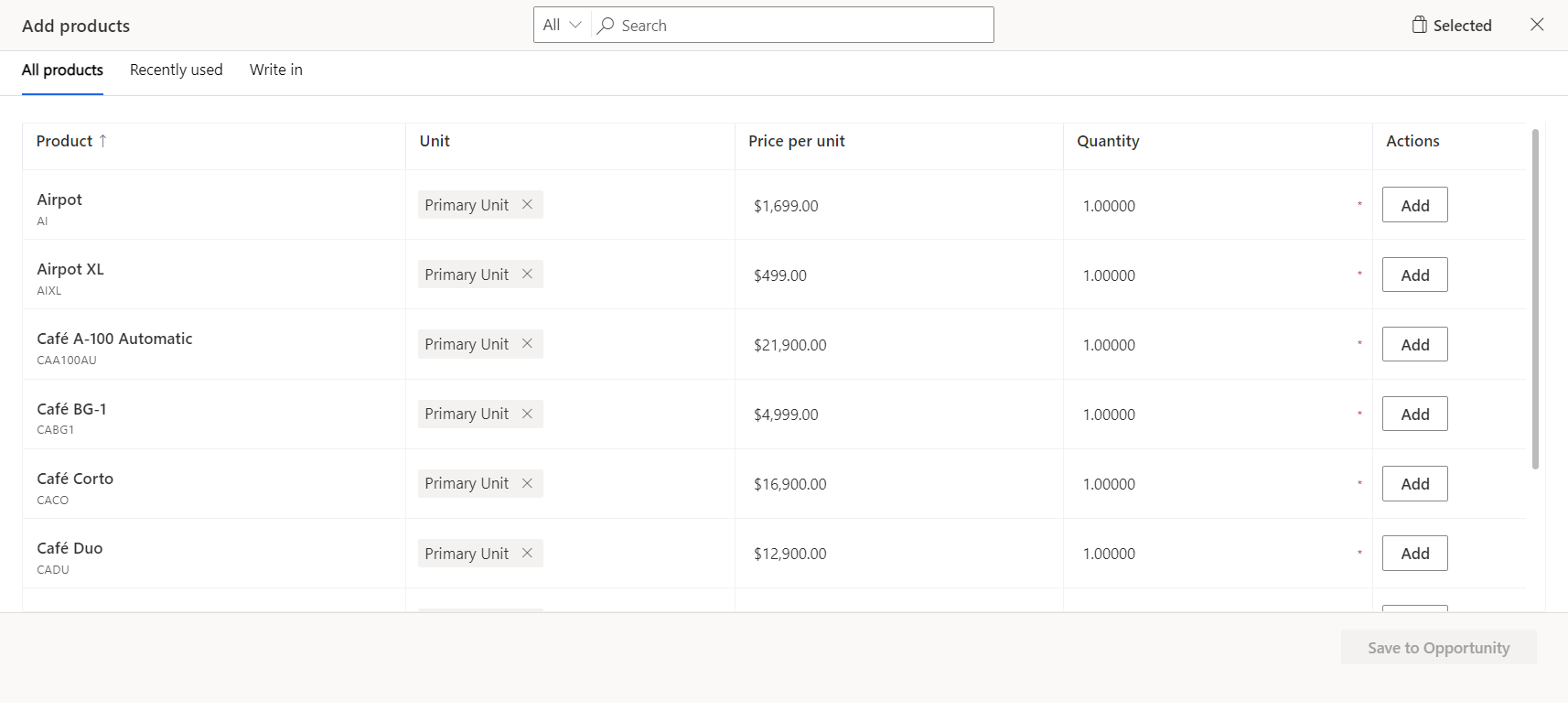
Not
Ürün eklemeyle ilgili gelişmiş deneyim yalnızca sistem yöneticiniz etkinleştirmişse kullanılabilir. Ürün ekle iletişim kutusu yerine Hızlı oluştur formu görürseniz deneyimi etkinleştirmek için sistem yöneticinizle iletişime geçin. Daha fazla bilgi: Ürün eklemek için gelişmiş deneyimi etkinleştirin veya devre dışı bırakın
Yukarıdaki resim iletişim kutusundaki varsayılan sütunları gösterir. Ürün sütununda görüntülenen bilgiler, kılavuzda görünen sütunlar gibi özelleştirilebilir. Verileri doldurmak için ek sütunlara veya ürünü daha iyi tanımlayabilmeniz için daha fazla bilgiye ihtiyacınız varsa sistem yöneticinize başvurun.
Ürünleri tanımlamak ve eklemek için aşağıdaki seçeneklerden birini kullanın:
Ürün adlarını biliyorsanız bunları aramanız ve eklemeniz yeterlidir. Aramanın nasıl çalıştığı hakkında daha fazla bilgi edinin.
(Sales Premium ve Sales Enterprise için geçerlidir) Belirli bir ürün ailesinden ürün seçmek istiyorsanız ürünleri arama kutusunu kullanarak ürün ailesine göre filtrelemeden önce sol bölmeyi veya açılan menüyü kullanın.
Not
Görüntülenen ürünler ve ürün aileleri seçtiğiniz fiyat listesine bağlıdır; bu nedenle bir ürün görmüyorsanız ürünün seçilen fiyat listesiyle ilişkili olduğundan emin olun.
Arama kutusuna yazmaya başladığınızda sol bölme kaybolur. Arama sonuçlarını ürün ailesine göre filtrelemek istiyorsanız açılır menüyü kullanın. Sol bölmedeki ürün sayısı yalnızca ürün ve aile sayısı sırasıyla 50.000 ve 5000'den az olduğunda kullanılabilir.
Fırsat, fiyat teklifi, sipariş veya fatura gibi başka bir varlık için yakın zamanda seçtiğiniz ürünleri eklemek için Son kullanılanlar sekmesini açın.
Standart ürün kataloğunda olmayan ancak teklife özgü bir ürün veya hizmet eklemek istiyorsanız yazma sekmesini açın ve anında bir ürün oluşturun.
Not
Kuruluşunuzun sunduğu standart ürün ve hizmetler için yazma seçeneğini kullanmayın.
Önemli
Siparişlere ve faturalara serbest ürün eklemek için Fiyatlar Kilitli alanının Hayır olarak ayarlandığından emin olun. Evet olarak ayarlanırsa, serbest eklenen ürün fiyatları geçersiz kılınmış olarak kabul edildiklerinden, serbest ürün eklenemez. Daha fazla bilgi: Sipariş veya fatura için fiyatı kilitleme veya kilidini açma, Dynamics 365 Sales'te satış hareketleri
Birim başına fiyat sütununda aşağıdakilerden birini yapın:
Ürünün ilişkilendirilmiş bir fiyat listesi yoksa fiyatı el ile girin.
Bir ürünün, kendisiyle ilişkilendirilmiş bir varsayılan fiyat listesi varsa, birim başına fiyatı, ilişkili fiyat listesine göre doldurulur.
Bahşiş
Bir ürünün varsayılan fiyatını geçersiz kılmak istiyorsanız yöneticinizden Fiyat geçersiz kılındı sütununu kılavuza eklemesini isteyin. Fiyat geçersiz kılındı sütunu eklendikten sonra açın.
İstediğiniz miktarı girin, Ekle'ye tıklayın.
Eklemek istediğiniz her ürün için 3-6. adımları yineleyin.
İşiniz bitince Teklife kaydet öğesini seçin.
Teklif, sipariş veya faturadan ürün kaldırma
Not
Bir tekliften ürün çıkarma süreci, bir sipariş veya faturadan ürün çıkarma işlemi ile aynıdır. Bu prosedürde, ürünlerin bir tekliften nasıl kaldırılacağı açıklanmaktadır.
Ürünleri yanlışlıkla seçtiyseniz veya artık teklifle alakalı değilse kaldırın. Ürünleri iki durumda kaldırabilirsiniz:
- Teklife ürün eklerken, Ürün ekle iletişim kutusunu kullanarak.
- Teklife ürün ekledikten sonra, teklifin Ürünler bölümünde.
Ürün ekle iletişim kutusundan ürün kaldırmak için
Ürün ekle iletişim kutusunda Seçildi sekmesini seçin.
Kaldırmak istediğiniz ürünün yanında Kaldır'ı seçin.
rünler bölümünden ürün kaldırmak için
Teklifi açın, Ürünler bölümüne gidin.
Kaldırmak istediğiniz ürünleri seçin ve ardından Teklif ürününü sil'i seçin. Silme işlemini onayladıktan sonra seçili ürünler tekliften kaldırılır.
Uygulamanızda seçenekleri bulamıyor musunuz?
Bunun üç nedeni olabilir:
- Gerekli lisansa veya role sahip değilsiniz. Bu sayfanın üst kısmındaki Lisans ve rol gereksinimleri bölümünü kontrol edin.
- Yöneticiniz özelliği açmamıştır.
- Kuruluşunuz özel bir uygulama kullanıyordur. Tam adımlar için yöneticinize başvurun. Bu makalede açıklanan adımlar, kullanıma hazır Satış Merkezi ve Sales Professional uygulamalarına özgüdür.
İlgili bilgiler
Ürün eklemeyle ilgili gelişmiş deneyimleri etkinleştirme
Ürün ekle iletişim kutusunu yapılandırma